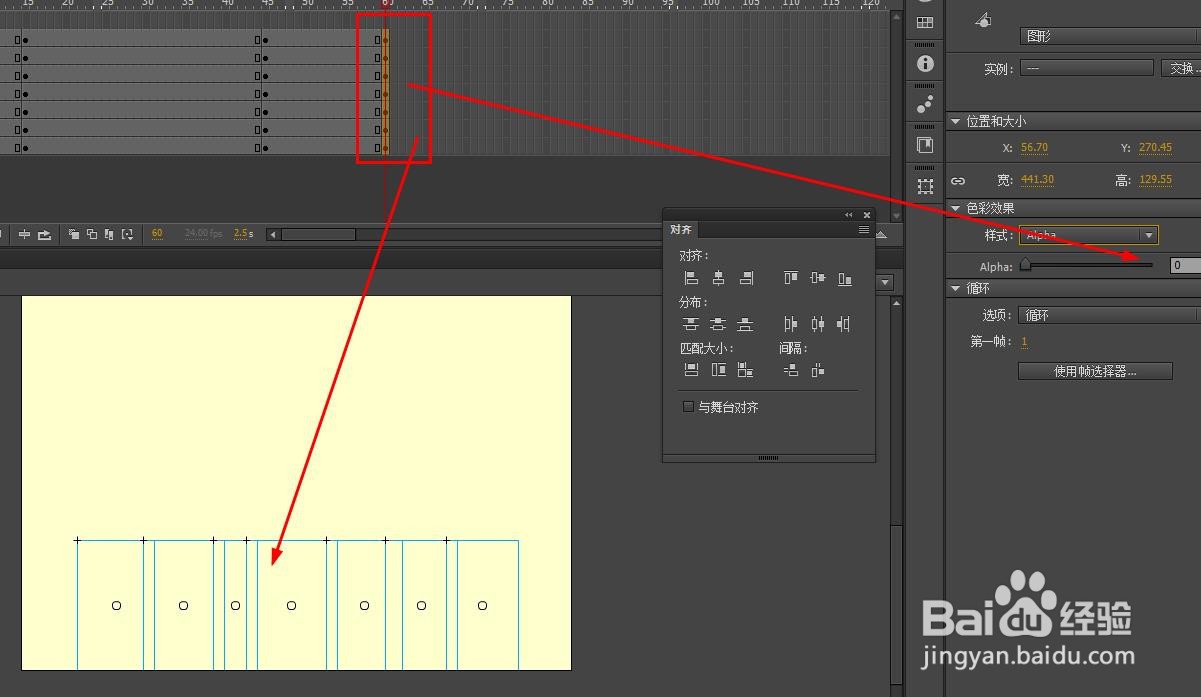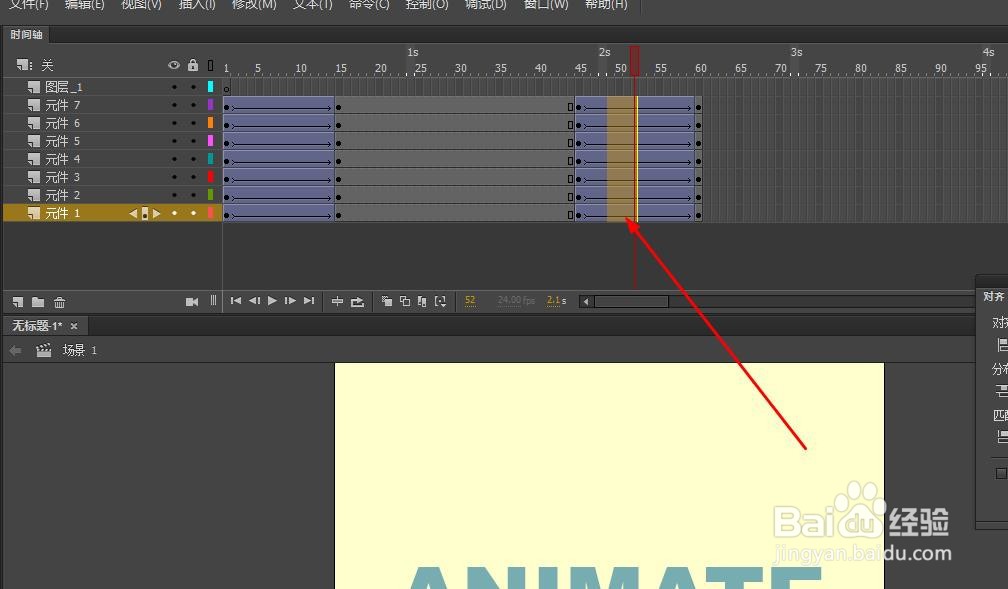1、启动Animate软件,新建一个Actionscript3.0文档。使用文本工具在舞台放置一个静漤逗庞俄态文本。
2、选择文本,右键选择分离,或使用快捷键ctrl+b
3、分成单个的文字后,依次将这些文字转换为单独的图形元件
4、全部转换为元件后,选择所有元件,右键选择分散到图层
5、分别在时间轴的第15帧,第45帧及第60帧插入关键帧
6、在第1帧调整所有元件的位置向上移动,并调整透明度为0
7、在最后关键帧调整所有元件的位置向下移动,同样调整透明度为0
8、创建传统补间如图所示
9、最后使用鼠标拖动帧,调整如图
10、这样就得到文字飞入和飞出的动画效果了